
Mail ist der native E-Mail-Manager von Mac . Das Hinzufügen eines E-Mail-Kontos zu dieser Anwendung ist sehr einfach und sehr nützlich, da es die Verwaltung Ihrer Nachrichten erleichtert, die gespeicherten E-Mails auf einfache Weise findet, Anhänge auf agile Weise hinzufügt usw. Damit Sie von allen Leistungen dieses Programms profitieren können, erklären wir auf einwie.com Schritt für Schritt, wie Sie ein Konto zu Mac Mail hinzufügen.
Öffnen Sie zunächst das Mail- Programm und klicken Sie auf die erste Registerkarte, die den gleichen Namen wie die Anwendung trägt. Klicken Sie im Untermenü auf “Konto hinzufügen”.
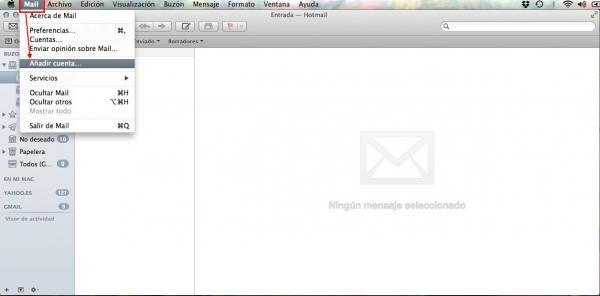
Jetzt erscheint ein Popup-Fenster mit einigen Arten von E-Mails. Wenn der Eintrag, den Sie in Mail aufnehmen möchten, erscheint, klicken Sie in der Liste darauf, da auf diese Weise der Prozess kürzer wird und Sie weniger Daten beisteuern müssen.
Wir werden den Test am längsten machen, also klicken wir auf die Option “Ein weiteres E-Mail-Konto hinzufügen”.
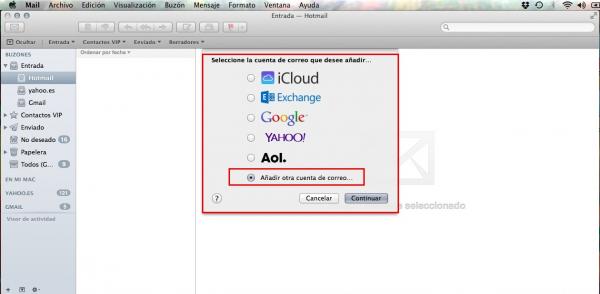
Sie werden aufgefordert, die folgenden Informationen einzugeben:
– Dein Name
– E-Mail-Adresse
– Passwort
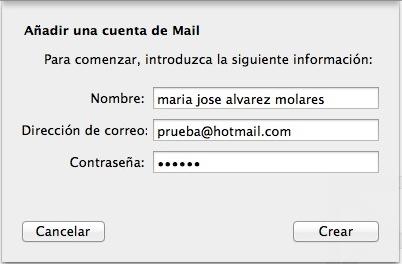
Wie der Test wir es mit einer E-Mail, die nicht existiert, sagt es uns, dass “das Konto manuell eingestellt werden muss” . Die übliche Sache ist jedoch, dass das System, wenn Sie Ihren E-Mail-Server kontaktieren, Sie nicht mehr nach allen Daten der folgenden Schritte fragt.
Es ist jedoch interessant, alle Informationen zu kennen, die Mail von Ihrer E- Mail erhält.
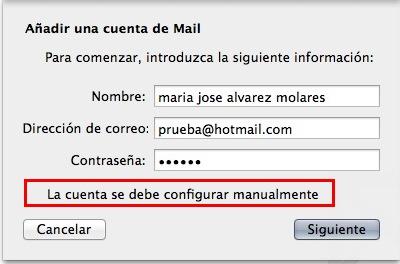
Das erste, was Mac Mail zum Hinzufügen des E-Mail- Kontos benötigt, ist relativ zum eingehenden Mail-Server. Um zu wissen, was es ist, müssen Sie Ihr Konto über das Internet eingeben und den Ort suchen, an dem es erscheint. Es ist normalerweise in der Konfiguration oder ähnlich.
Wie auch immer, standardmäßig werden die Informationen, die Ihrem Servertyp entsprechen, geschrieben.
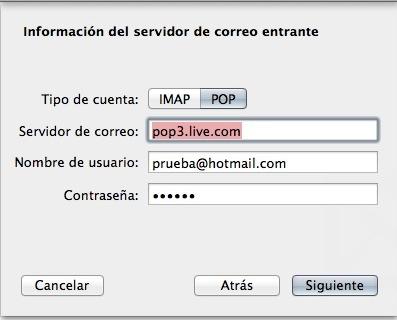
Im nächsten Schritt fragt Mail Sie nach Informationen über Ihren Posteingangsserver, und wie im vorherigen Fall erscheinen die standardmäßig geschriebenen Daten.
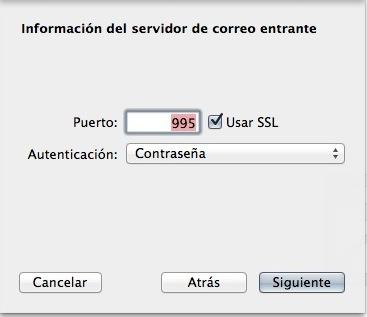
Das Gleiche passiert mit dem Postausgangsserver. Mail fordert Konfigurationsinformationen an, aber standardmäßig wird die Nachricht angezeigt, die Ihrer E-Mail entspricht.
Jetzt haben Sie Ihr Konto zu Mac Mail hinzugefügt . Im Lernprogramm haben wir den längsten Pfad verfolgt, aber wenn alles korrekt abläuft, müssen viele dieser Schritte nicht durchgeführt werden, da Mail die Informationen automatisch erfasst.
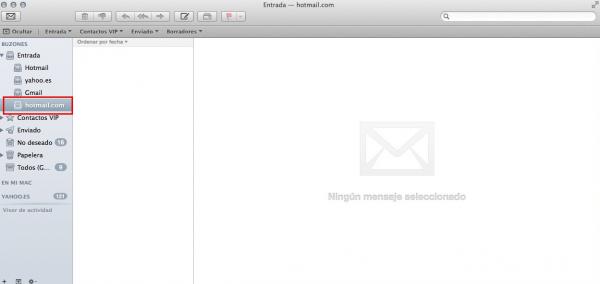
Wenn Sie weitere Artikel ähnlich wie Hinzufügen eines Kontos zu Mac Mail lesen möchten, empfehlen wir Ihnen, unsere Internet- Kategorie einzugeben.